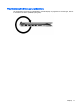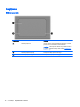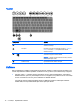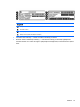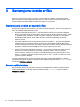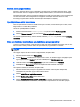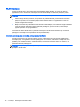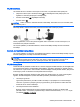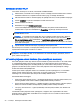User guide
Bezvadu sakaru pogas lietošana
Datoram ir bezvadu sakaru poga un atkarībā no modeļa viena vai vairākas bezvadu ierīces. Visas
datora bezvadu ierīces ir iespējotas rūpnīcā, tādēļ, ieslēdzot datoru, bezvadu ierīces tiek ieslēgtas.
Tā kā bezvadu sakaru ierīces ir iespējotas ražošanas procesā, bezvadu sakaru poga ir izmantojama
visu bezvadu sakaru ierīču ieslēgšanai vai izslēgšanai. Atsevišķas bezvadu ierīces var vadīt,
izmantojot programmatūru Wireless Assistant (tikai atsevišķiem modeļiem).
Operētājsistēmas vadīklu izmantošana
Tīkla un koplietošanas centrā var iestatīt savienojumu vai tīklu, izveidot savienojumu ar tīklu, kā arī
diagnosticēt un novērst tīkla problēmas.
Lai lietotu operētājsistēmas vadīklas:
1. Sākuma ekrānā ierakstiet vadības panelis un pēc tam atlasiet Vadības panelis.
2. Atlasiet Tīkls un internets un pēc tam atlasiet Tīkla un koplietošanas centrs.
Lai saņemtu papildinformāciju, sākuma ekrānā ierakstiet palīdzība un pēc tam atlasiet Palīdzība
un atbalsts.
Datu un diskdziņu koplietošana un piekļūšana programmatūrai
Ja dators ir pievienots tīklam, varat izmantot ne tikai savā datorā saglabāto informāciju, bet arī citos
datoros esošo. Tīklam pievienoti datori var apmainīties ar programmatūru un datiem.
PIEZĪME. Ja disks, piemēram, DVD filmas vai spēles, ir aizsargāts pret kopēšanu, to nevar
koplietot.
Lai kopīgotu mapes vai saturu vienā un tajā pašā tīklā, rīkojieties šādi:
1. Windows darbvirsmā atveriet Failu pārlūks.
2. Sadaļā Šis dators noklikšķiniet uz mapes, kurā ir saturs, ko vēlaties kopīgot. Navigācijas joslā
loga augšdaļā atlasiet Kopīgot un pēc tam noklikšķiniet uz Noteiktas personas.
3. Ierakstiet vārdu lodziņā Failu koplietošana un pēc tam noklikšķiniet uz Pievienot.
4. Noklikšķiniet uz Koplietojums un pēc tam izpildiet ekrānā redzamās instrukcijas.
Lai koplietotu diskdziņus vienā tīklā, rīkojieties šādi:
1. Windows darbvirsmas paziņojumu apgabalā, kas atrodas uzdevumjoslas labajā malā,
noklikšķiniet ar peles labo pogu uz tīkla statusa ikonas.
2. Atlasiet Atvērt tīkla un koplietošanas centru.
3. Sadaļā Skatiet aktīvos tīklus atlasiet aktīvo tīklu.
4. Atlasiet Mainīt koplietošanas papildu iestatījumus, lai iestatītu koplietošanas iestatījumus
konfidencialitātes, tīkla noteikšanas, failu un printeru koplietošanas vai citām tīkla opcijām.
Savienojuma izveide ar bezvadu tīklu 17